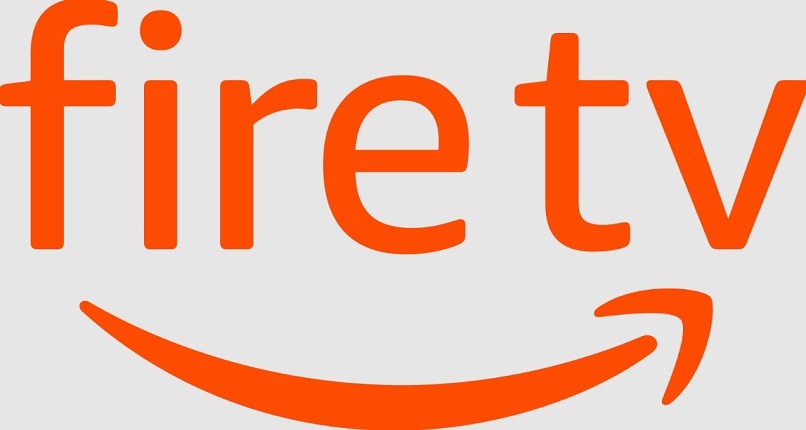
Als Gerät, das mit dem Android-Betriebssystem funktioniert, das mit unserem Smart TV verbunden werden kann und die Vorteile von Anwendungen nutzen kann, bringt es nicht nur den Bildschirm duplizieren, sondern auch ein Dilemma mit sich, das den Speicher beeinträchtigen kann, wie z Erscheinen des Caches, den jede Anwendung enthält, zum Glück können wir ihn einfach durch Eingabe der Einstellungen beseitigen, und in diesem Artikel werden wir Ihnen beibringen, wie es geht.
Contents
Was tun, um den Cache einer oder mehrerer Anwendungen aus den Einstellungen Ihres Amazon Fire TV zu löschen?
Das Löschen des Caches der Anwendungen, die wir auf dem Gerät installiert haben , das uns das Unternehmen Amazon anbietet , ist einer der einfachsten Prozesse, die durchgeführt werden können. Es reicht nur aus, die folgenden Schritte auszuführen:

- Wir greifen auf den Einstellungsbereich zu, indem wir auf die Schaltfläche „Einstellungen“ klicken.
- Dann klicken wir auf die Menüoption „Anwendungen“.
- Wir gleiten zum Abschnitt „Installierte Anwendungen verwalten“, wir klicken.
- Wir klicken auf die Anwendung, mit der Sie den Cache löschen möchten, Sie können nur eine auswählen.
- Wir klicken auf die Option, die wir sehen können, “Cache löschen”.
- Und das war’s, damit können Sie den Cache löschen, damit die Anwendungen funktionieren und nicht in ihrer Verwendung hängen bleiben.
Wie lösche ich die Daten aller Ihrer Apps auf einmal?
Ähnlich wie bei den zuvor erwähnten Schritten müssen wir zum Löschen der Daten der Anwendungen dem folgen, mit dem Unterschied, dass wir nicht auf die Schaltfläche „Cache löschen“ klicken, sondern auf die Schaltfläche „ Daten löschen“ .
Es ist zu beachten, dass es leider keine Funktion gibt, um die Daten mehrerer Anwendungen gleichzeitig zu löschen. Stattdessen muss der Benutzer auf jede Anwendung drücken , auf die er die Daten löschen möchte. Denken Sie daran, dass dadurch alle Informationen gelöscht werden die von Anfang an gesammelte Bewerbung.
Welche anderen Methoden können Sie verwenden, um Ihren Amazon Fire TV-Speicherplatz zu vergrößern?
Die negative Seite dieser Geräte ist der kleine Platz, den sie mit sich bringen, wenn Sie „Einstellungen“ – „Mein Fire Tv“ – „Über“ – „Speicher“ aufrufen, können wir den Speicherplatz sehen, den das Gerät zur Verfügung hat, wenn der Speicherplatz fast voll ist, ist eine der schnellsten Möglichkeiten, den Cache und die Daten bereits installierter Anwendungen zu löschen. Wenn dies nicht funktioniert, kann sich der Benutzer für die folgenden Optionen entscheiden:
Erhalten Sie Updates auf dem Gerät
Eine der Optionen, die automatisch auf dem Gerät ausgeführt werden, sind Updates, obwohl die Möglichkeit besteht, dass diese Updates manchmal aufgrund von Speicherplatzmangel unterbrochen werden . Der beste Weg, dieses Problem zu lösen, besteht darin, zum Speicherbereich zu gehen und die nicht verwendeten Anwendungen zu löschen, und dann die folgenden Schritte auszuführen:
- Wir gehen zu den Einstellungen.
- Wir klicken auf „Mein Fire TV“.
- Klicken Sie dann auf die Option „Über“.
- Wir wählen die Option „Nach Systemaktualisierung suchen“.

Es ist zu beachten, dass mindestens 500 MB Speicherplatz zur Verfügung stehen müssen, damit das Update funktioniert und automatisch installiert wird.
Vollständigen Speicher freigeben
Neben dem Löschen des Caches und der Daten der Anwendungen gibt es andere Arten von Optionen, die wir auswählen können, um mehr Speicherplatz auf dem Gerät zu erhalten und mehr Anwendungen herunterladen zu können, einige davon:
Deinstallieren Sie Anwendungen mit wenig Verwendung : Das Gerät bringt automatisch einige Anwendungen mit, die einen beträchtlichen Teil des Speicherplatzes einnehmen. In bestimmten Fällen werden diese nicht verwendet. Am besten entfernen Sie sie. Dazu gehen wir wie folgt vor:
- Wir greifen auf das Fire TV-Konfigurationsmenü zu und klicken auf „Anwendungen“.
- Wir wählen die Option „Installierte Anwendungen verwalten“.
- Wir fahren fort, um die Anwendung auszuwählen, die wir aus der Liste entfernen möchten.
- Wir klicken auf die Schaltfläche „Deinstallieren“ und wiederholen dies in der Bestätigungsmeldung, die beobachtet wird.
Setzen Sie das Gerät auf die Werksversion zurück: Diese Option wird empfohlen, wenn die vorherigen Lösungen nicht funktionieren. Durch das Zurücksetzen des Geräts auf die Standardeinstellungen werden alle installierten Anwendungen wie Amazon Prime, Netflix und andere zusammen mit Ihren Informationen entfernt Freigeben von Speicherplatz auf dem Gerät.
Es sollte beachtet werden, dass diese letzte Option zum Neustart des Fire Stick TV auch alle persönlichen Informationen löscht, die zum Zeitpunkt der ersten Verwendung platziert wurden, zusätzlich zum Aufheben der Verknüpfung des Amazon-Kontos, das heißt, wenn diese Wiederherstellung abgeschlossen ist, werden wir dies tun müssen das Gerät so konfigurieren, als wäre es neu, und die gewünschten Einstellungen erneut vornehmen.